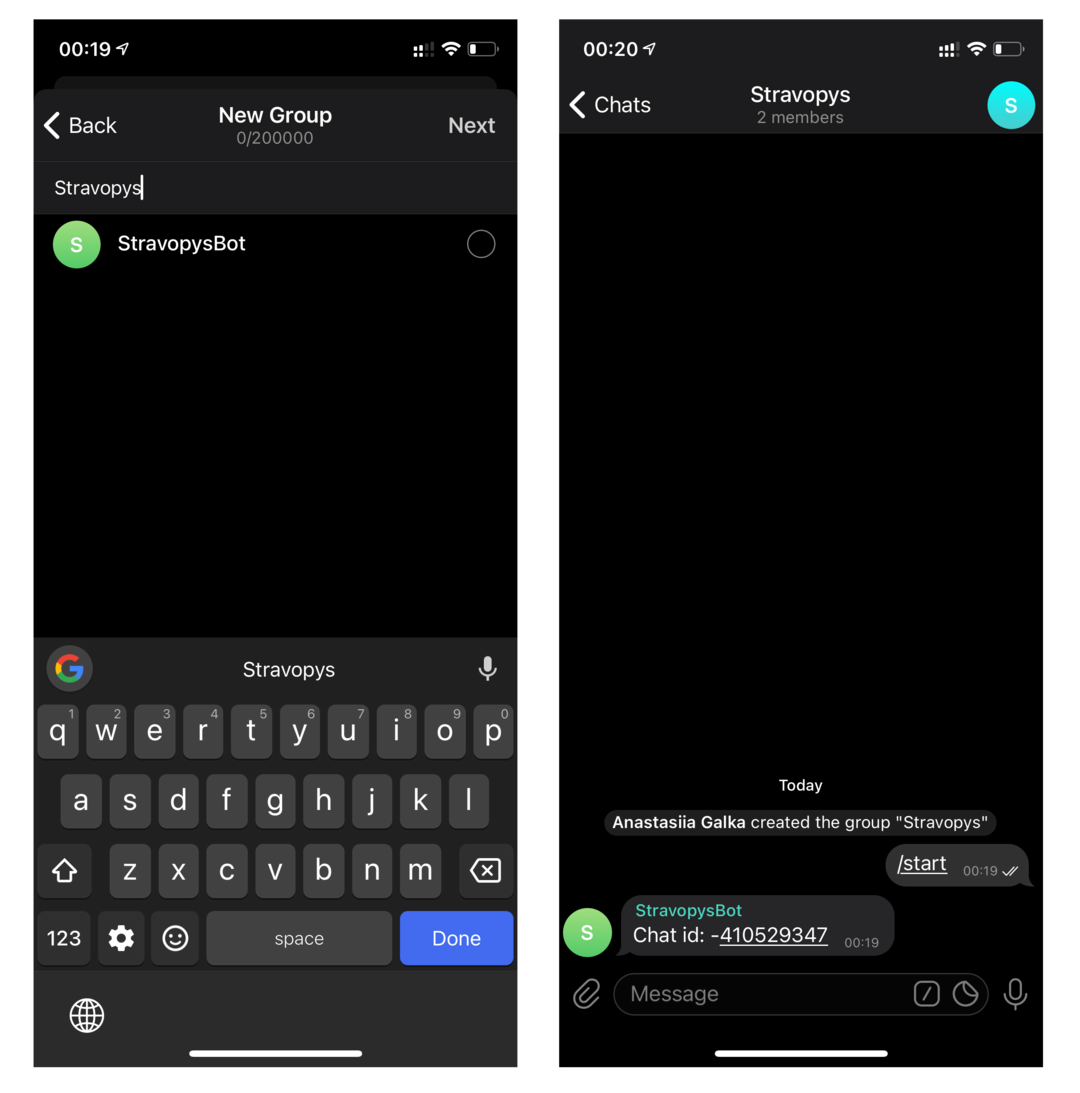Для настройки уведомлений о новых заказах в сервисе Stravopys нужно выполнить несколько простых шагов:
- Откройте страницу «Настройки заказов» и найдите пункт «Настройки уведомлений».
- В поле «Электронная почта» введите адрес электронной почты, на которую Вы хотите получать уведомления.
- Для настройки уведомлений в Телеграм у Вас должна быть существующая учётная запись.
Для настройки в приложении Телеграм на Вашем ПК:
- Нажмите на гиперссылку https://t.me/stravopys_bot и разрешите браузеру открыть приложение Телеграм на вашем ПК.
- Когда приложение Телеграм открылось — Stravopys Bot автоматически будет показан как активный чат.
- Введите текст «/start» и отправьте данное сообщение в открытом чате Stravopys Bot.
- В ответном сообщении Вы получите свой идентификатор в Stravopys Bot.
- Скопируйте цифровое значение (например: 298113000) и вставьте в поле «Telegram Chat Id» в административной панели.
- Нажмите кнопку «Сохранить».
Теперь Вы можете получать уведомления о новых заказах в мессенджер Телеграм.
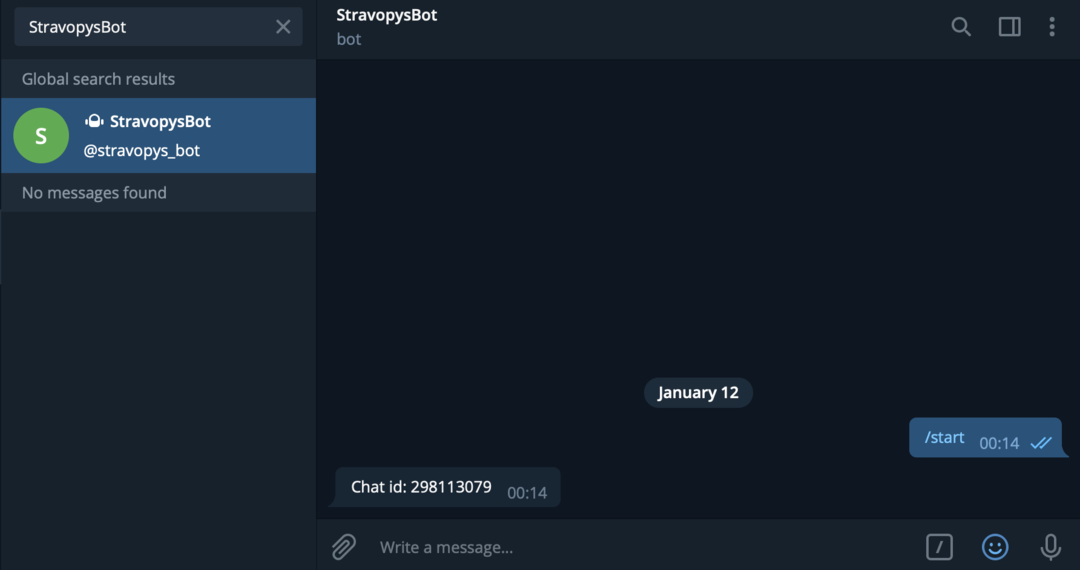
Если по какой либо причине приложение Телеграм не открылось после нажатия на гиперссылку «Stravopys Bot» — откройте программу Телеграм на Вашем ПК самостоятельно и выполните следующие шаги:
- В поле поиска в Телеграм введите «StravopysBot».
- Как только StravopysBot появится в поиске — кликните по нему для открытия чата.
- В открытом чате нажмите кнопку «Начать», которая находится внизу, либо введите текст «/start» и отправьте данное сообщение в открытом чате Stravopys Bot.
- В ответном сообщении Вы получите свой идентификатор в Stravopys Bot.
- Скопируйте цифровое значение (например: 298113000) и вставьте в поле «Telegram Chat Id» в административной панели.
- Нажмите кнопку «Сохранить».
Теперь Вы можете получать уведомления о новых заказах в мессенджер Телеграм.
Для настройки в приложении на Вашем смартфоне:
- Откройте приложение Телеграм на Вашем смартфоне.
- Нажмите на иконку создания нового чата.
- В поле поиска введите «StravopysBot».
- Как только StravopysBot появится в поиске — кликните по нему для открытия чата.
- В открытом чате нажмите кнопку «Начать», которая находится внизу, либо введите текст «/start» и отправьте данное сообщение в открытом чате Stravopys Bot.
- В ответном сообщении Вы получите свой идентификатор в Stravopys Bot.
- Скопируйте цифровое значение (например: 298113000) и вставьте в поле «Telegram Chat Id» в административной панели.
- Нажмите кнопку «Сохранить».
Теперь Вы можете получать уведомления о новых заказах в мессенджер Телеграм.
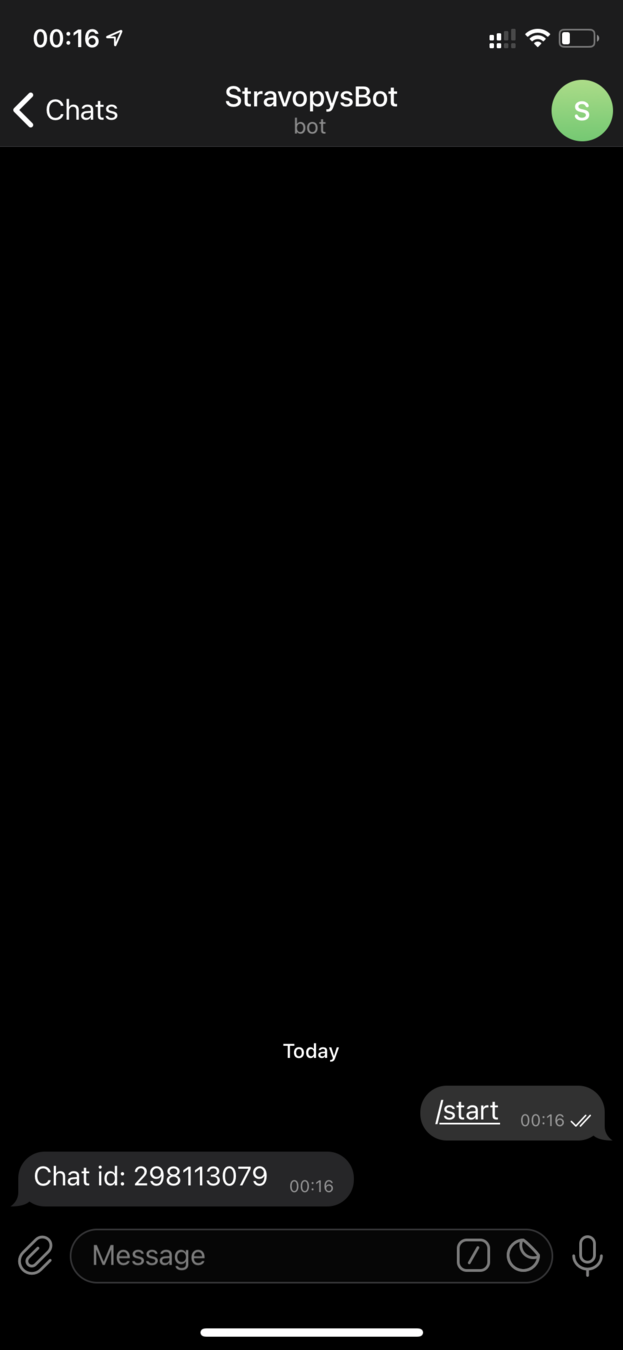
Что делать, если Вам нужно чтобы уведомления о новых заказах получали сразу несколько человек в Телеграм?
- Предварительно выполните шаги по поиску и старту «Stravopys Bot» на вашем ПК или смартфоне. Это нужно чтобы в следующих шагах Вы могли добавить бота в групповой чат.
- Создайте новую группу в Телеграм, нажав на иконку создания нового чата.
- Далее выберите «Создать группу» и отметьте контакты, которые должны получать уведомления (для того, чтобы добавлять людей в группу Телеграм — необходимо, чтобы каждый человек был в Ваших контактах и имел учётную запись в Телеграм).
- После того, как Вы отметили всех людей-участников группы для оповещений о новых заказах — нажмите на поле поиска контакта при добавлении участников группы и введите «StravopysBot».
- Как только StravopysBot появится в поиске — кликните по нему для добавления в чат.
- Нажмите «Далее» и введите название Группы.
- Нажмите «Создать».
- Когда чат будет создан и открыт — введите текст «/start» и отправьте данное сообщение в открытом чате группы (StravopysBot должен быть участником чата).
- В ответном сообщении Вы получите свой идентификатор в Stravopys Bot.
- Скопируйте цифровое значение (например: -298113000) и вставьте в поле «Telegram Chat Id» в административной панели.
- Нажмите кнопку «Сохранить».
Теперь вы можете получать групповые уведомления о новых заказах в мессенджер Телеграм.